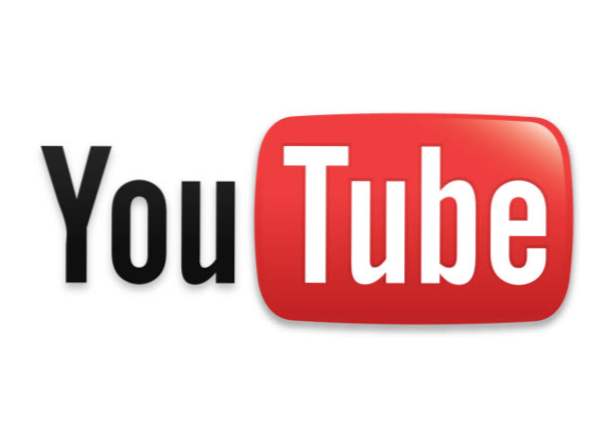
Om du har prenumererat på många kanaler med samma ämnen kan du använda samlingsfunktionen i YouTube för att gruppera dem tillsammans för att hantera dem lättare.
1. Logga in på ditt YouTube-konto.
2. När du är inloggad, klicka på Hantera prenumerationer avsnittet till vänster på sidan för att fortsätta.

3. När Prenumerationer avsnittet är laddat, klicka på Skapa ny samling knappen högst upp på sidan.

4. Ett nytt fönster dyker upp på skärmen. Om du vill skapa en ny samling skriver du in samlingsnamnet i rutan högst upp i fönstret. I fönstret visas alla dina aktuella prenumerationer. Om du vill lägga till en kanal i din lista flyttar du bara musen över kanalens miniatyrbild och väljer sedan Lägg till. Om du har problem med att hitta kanalerna, hjälper sökrutan dig. Tillagda kanaler kommer att listas i avsnittet In this Collection. Slutligen, för att spara samlingen klickar du på Spara.


5. När samlingen har skapats kommer du att omdirigeras till din YouTube-hemsida. Du hittar din nya samling på vänster sida, framför allt de andra prenumerationerna. Som standard kollapsades samlingen. För att se alla kanaler som ingår i samlingen klickar du på den lilla pilen i samma rad för att expandera.

6. Senare, om du vill lägga till fler kanaler i samlingen, byta namn på kanalen eller radera den, klicka på samlingen och välj Hantera samling. Den här länken finns längst upp på sidan nära uppladdningsknappen.

7. Samma samlingsfönster dyker upp på skärmen. I rutan längst upp kan du ändra namnet på samlingen. Om du inte vill byta namn, lämna det tomt. För att radera samlingen klickar du på knappen Radera samling längst ner i fönstret. Var försiktig innan du fortsätter eftersom samlingen raderas direkt när du inte alls klickar på knappen.


